कीमती क्षणों को आसानी से रिकॉर्ड करने के लिए वीडियो, ऑडियो, गेमप्ले और वेबकैम रिकॉर्ड करें।
यूट्यूब, ज़ूम आदि के लिए वेबकैम वीडियो रिकॉर्ड करने के 5 आसान तरीके।
इन दिनों, वेबकैम वीडियो रिकॉर्ड करना जानना कंटेंट निर्माण के लिए महत्वपूर्ण है, चाहे वह पेशेवर प्रस्तुति, ऑनलाइन ट्यूटोरियल या व्यक्तिगत व्लॉग के लिए हो। इस गाइड में उच्च-गुणवत्ता के साथ वेबकैम वीडियो रिकॉर्ड करने का तरीका जानें, बिल्ट-इन रिकॉर्डिंग टूल, थर्ड-पार्टी सॉफ़्टवेयर या ऑनलाइन विकल्पों का उपयोग करने के विभिन्न तरीकों से शुरू करें। यह लेख आपको पेशेवर गुणवत्ता वाले उत्पाद बनाने में मदद करने के लिए कुछ विशेषज्ञ रहस्य साझा करेगा, जिसमें प्रकाश व्यवस्था और ऑडियो से लेकर क्रिस्टल-क्लियर वीडियो के लिए सेटिंग्स में बदलाव शामिल हैं। कोई फर्क नहीं पड़ता कि आप कहां से शुरू करते हैं, चाहे आप एक शुरुआती हैं जो चीजों को समझने की कोशिश कर रहे हैं या एक व्यक्ति जो अपने खेल को अपग्रेड करना चाहता है, यहां आपके लिए कुछ है।
गाइड सूची
विधि 1: 4Easysoft के साथ उच्च गुणवत्ता वाले वेबकैम वीडियो रिकॉर्ड करें विधि 2: मैक पर वेबकैम वीडियो रिकॉर्ड करने का डिफ़ॉल्ट तरीका – क्विकटाइम विधि 3: गेमर्स के लिए वेबकैम रिकॉर्ड करने का सबसे अच्छा तरीका - बैंडिकैम विधि 4: OBS स्टूडियो के माध्यम से वेबकैम रिकॉर्ड करने का व्यावसायिक तरीका विधि 5: कैमटैसिया के माध्यम से वेबकैम वीडियो रिकॉर्ड और संपादित करें उच्च गुणवत्ता वाले वेबकैम वीडियो रिकॉर्ड करने के लिए सुझावविधि 1: 4Easysoft के साथ उच्च गुणवत्ता वाले वेबकैम वीडियो रिकॉर्ड करें
4Easysoft एक शक्तिशाली वेबकैम वीडियो रिकॉर्डिंग सॉफ़्टवेयर है जिसे शुरुआती और पेशेवरों के लिए डिज़ाइन किया गया है। यह ट्यूटोरियल, व्लॉग या वीडियो संदेश बनाने के लिए एक बढ़िया विकल्प है क्योंकि इसमें उपयोगकर्ता के अनुकूल इंटरफ़ेस और उच्च गुणवत्ता वाली रिकॉर्डिंग क्षमताएँ हैं। आप बैकग्राउंड स्क्रीन और ऑडियो के साथ वेबकैम वीडियो भी रिकॉर्ड कर सकते हैं।

HD और यहां तक कि 4K गुणवत्ता में वेबकैम वीडियो रिकॉर्ड करें।
वेबकैम वीडियो के साथ-साथ ऑडियो भी कैप्चर करें।
रिकॉर्डिंग को ट्रिम करने और बढ़ाने के लिए उपयोग में आसान संपादन उपकरण।
100% सुरक्षित
100% सुरक्षित
स्टेप 1सॉफ़्टवेयर लॉन्च करें और बाएं पैनल विकल्प पर "वेबकैम रिकॉर्डर" बटन का चयन करें। आप "वीडियो रिकॉर्डर" का उपयोग भी कर सकते हैं और फिर वेबकैम चालू कर सकते हैं प्रतिक्रिया वीडियो बनाएं.
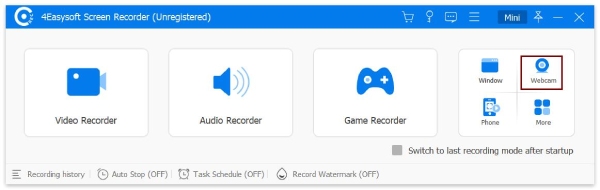
चरण दोअपना वेबकैम डिवाइस चुनें और रिज़ॉल्यूशन और फ़्रेम दर जैसी सेटिंग्स समायोजित करने के लिए "प्राथमिकताएँ" मेनू पर जाएँ। आउटपुट फ़ॉर्मेट को अपनी पसंद के अनुसार सेट करें। फिर, वेबकैम से वीडियो रिकॉर्ड करना शुरू करने के लिए "रिकॉर्ड" बटन पर क्लिक करें।

चरण 3आप रिकॉर्डिंग के दौरान एनोटेट भी कर सकते हैं। टेक्स्ट या सम संख्याएँ बनाने या जोड़ने के लिए "एनोटेट" बटन पर क्लिक करें। उसके बाद, रिकॉर्डिंग समाप्त होने के बाद उसे अपने इच्छित स्थान पर सहेजने के लिए "रोकें" और फिर "सहेजें" बटन पर क्लिक करें।

विधि 2: मैक पर वेबकैम वीडियो रिकॉर्ड करने का डिफ़ॉल्ट तरीका – क्विकटाइम
क्विकटाइम प्लेयर मैक उपयोगकर्ताओं के लिए एक अंतर्निहित वीडियो वेबकैम रिकॉर्डर है, जो अतिरिक्त सॉफ्टवेयर की आवश्यकता के बिना वेबकैम फुटेज को कैप्चर करने का एक सरल और कुशल तरीका प्रदान करता है।
मुख्य विशेषताएं:
• क्विकटाइम पहले से ही सभी मैक डिवाइसों पर इंस्टॉल है और निःशुल्क है।
• ऑडियो-समृद्ध वेबकैम फुटेज कैप्चर करें।
• हल्का और संचालित करने में सरल।
स्टेप 1अपने मैक पर, क्विकटाइम प्लेयर लॉन्च करें। मेनू बार से "फ़ाइल" बटन चुनें और फिर "नई मूवी रिकॉर्डिंग" चुनें।
चरण दोरिकॉर्ड बटन के बगल में मेनू से, अपना वेबकैम चुनें। वेबकैम से वीडियो रिकॉर्ड करना शुरू करने के लिए, लाल "रिकॉर्ड" बटन पर क्लिक करें। रिकॉर्डिंग को समाप्त करें और फ़ाइल को जहाँ चाहें वहाँ स्टोर करें।

विधि 3: गेमर्स के लिए वेबकैम रिकॉर्ड करने का सबसे अच्छा तरीका - बैंडिकैम
बैंडिकैम एक अनुकूलनीय वेबकैम वीडियो रिकॉर्डिंग सॉफ्टवेयर है जो गुणवत्ता वीडियो कैप्चर को बनाए रखता है और गेमर्स, शिक्षकों और सामग्री निर्माताओं के लिए एकदम सही है।
मुख्य विशेषताएं:
• 4K रिज़ॉल्यूशन में वेबकैम वीडियो रिकॉर्ड करें।
• एनोटेशन के लिए वास्तविक समय ड्राइंग उपकरण।
• कम सिस्टम संसाधन उपयोग के लिए कॉम्पैक्ट मोड।
स्टेप 1Bandicam खोलें और "वेबकैम रिकॉर्डिंग" मोड चुनें। रिज़ॉल्यूशन, फ़्रेम रेट और ऑडियो इनपुट जैसी सेटिंग्स समायोजित करें।
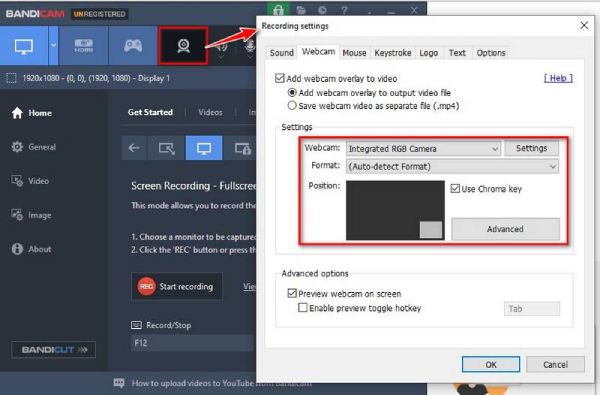
चरण दोवेबकैम वीडियो रिकॉर्ड करने के लिए "रिकॉर्ड" बटन पर क्लिक करें। प्रक्रिया को रोकने के बाद रिकॉर्डिंग को सेव करें।
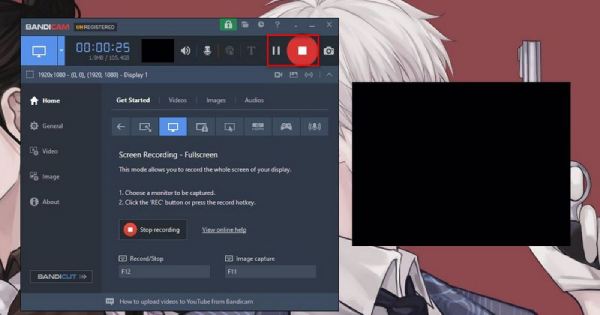
विधि 4: OBS स्टूडियो के माध्यम से वेबकैम रिकॉर्ड करने का व्यावसायिक तरीका
लाइव प्रसारण और रिकॉर्डिंग के लिए व्यापक रूप से उपयोग किया जाने वाला, ओबीएस स्टूडियो एक मुफ्त और ओपन-सोर्स वीडियो वेबकैम रिकॉर्डर है जिसमें आपके वीडियो को अनुकूलित करने के लिए कई विकल्प हैं।
मुख्य विशेषताएं:
• वेबकैम, स्क्रीन और ऑडियो सहित कई स्रोतों का समर्थन करें।
• वीडियो गुणवत्ता और एन्कोडिंग के लिए उन्नत सेटिंग्स।
• पूर्णतः निःशुल्क, बिना किसी वॉटरमार्क के।
स्टेप 1OBS खोलें और नीचे दिए गए "जोड़ें" बटन पर क्लिक करके अपने वेबकैम को "वीडियो कैप्चर डिवाइस" के रूप में जोड़ें। रिज़ॉल्यूशन, फ़्रेम दर और ऑडियो इनपुट जैसी सेटिंग्स कॉन्फ़िगर करें।
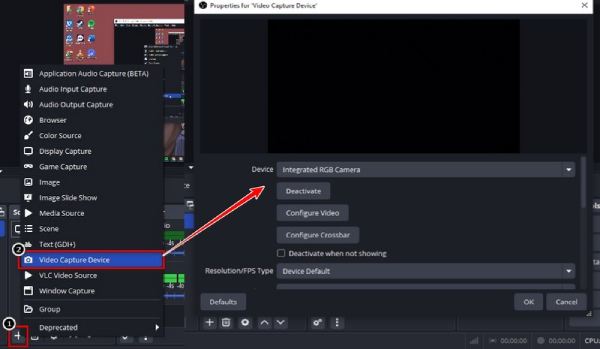
चरण दोजब तैयार हो जाएँ, तो वेबकैम वीडियो रिकॉर्ड करने के लिए "रिकॉर्डिंग शुरू करें" बटन पर क्लिक करें। उसी बटन पर क्लिक करके रिकॉर्डिंग बंद करें और फ़ाइल को अपने इच्छित स्थान पर निर्यात करें।
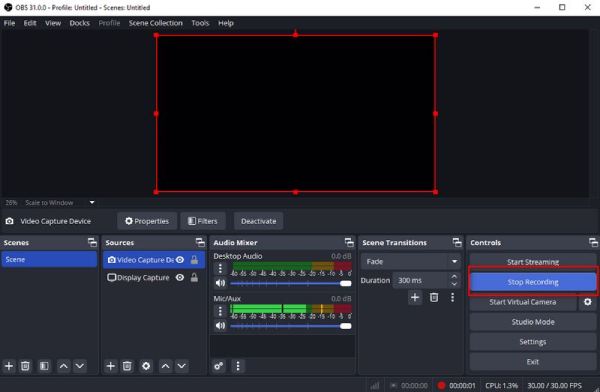
विधि 5: कैमटैसिया के माध्यम से वेबकैम वीडियो रिकॉर्ड और संपादित करें
चूंकि कैमटासिया रिकॉर्डिंग और संपादन सुविधाओं को जोड़ता है, यह बनाने और वीडियो रिकॉर्डिंग के लिए एक पेशेवर वेबकैम वीडियो रिकॉर्डिंग सॉफ्टवेयर है। रिकॉर्डिंग वीडियो का संपादन.
मुख्य विशेषताएं:
• उच्च गुणवत्ता वाले ऑडियो के साथ वेबकैम वीडियो रिकॉर्ड करें।
• प्रभाव, संक्रमण और एनोटेशन जोड़ने के लिए अंतर्निहित वीडियो संपादन उपकरण।
• शुरुआती और पेशेवरों के लिए उपयोग में आसान इंटरफ़ेस।
वेबकैम वीडियो रिकॉर्ड करने के चरण:
सॉफ़्टवेयर खोलें और विकल्पों में से "रिकॉर्ड वेबकैम" चुनें। रिज़ॉल्यूशन, फ़्रेम दर और ऑडियो इनपुट जैसी सेटिंग्स समायोजित करें। वेबकैम से वीडियो रिकॉर्ड करना शुरू करने के लिए, "रिकॉर्ड" बटन पर क्लिक करें। आप रिकॉर्डिंग को संपादित भी कर सकते हैं और अंतिम वीडियो निर्यात भी कर सकते हैं।
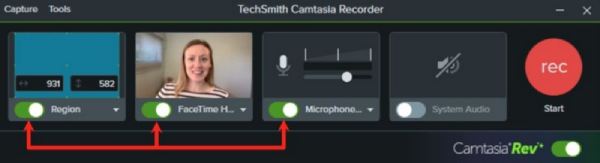
उच्च गुणवत्ता वाले वेबकैम वीडियो रिकॉर्ड करने के लिए सुझाव
वेबकैम वीडियो रिकॉर्ड करने के लिए सिर्फ़ रिकॉर्ड बटन पर क्लिक करने से ज़्यादा की ज़रूरत होती है। चाहे आप वीडियो वेबकैम रिकॉर्डर का इस्तेमाल करें या बिल्ट-इन सॉफ़्टवेयर का, ये टिप्स आपको पेशेवर दिखने वाले वीडियो बनाने में मदद करेंगे जो सबसे अलग दिखेंगे।
1. प्रकाश व्यवस्था को अनुकूलित करें
वीडियो को स्पष्ट और जीवंत बनाने के लिए अच्छी तरह से वितरित प्रकाश आवश्यक है। प्राकृतिक प्रकाश बेहतर है, लेकिन यदि उपलब्ध न हो, तो अपने चेहरे को समान रूप से रोशन करने के लिए रिंग या सॉफ्टबॉक्स का उपयोग करें। बस अपने आप को बैकलाइट न करें, अन्यथा आप छायादार या काले दिखेंगे।
2. उच्च गुणवत्ता वाले वेबकैम का उपयोग करें
हालाँकि ज़्यादातर लैपटॉप में बिल्ट-इन वेबकैम होता है, लेकिन बाहरी HD वेबकैम खरीदने से आपके वीडियो की क्वालिटी में काफ़ी सुधार हो सकता है। शार्प, साफ़ तस्वीरों के लिए कम से कम 1080p रिज़ॉल्यूशन वाला वेबकैम चुनें। एक अच्छा वेबकैम उन लोगों के लिए सबसे ज़रूरी टूल में से एक होना चाहिए जो पेशेवर तरीके से वेबकैम वीडियो रिकॉर्ड करना चाहते हैं।
3. ऑडियो गुणवत्ता का परीक्षण करें
हमारे पास वीडियो की गुणवत्ता से मेल खाने के लिए स्पष्ट ऑडियो है। यदि रिकॉर्डिंग कर रहे हैं, तो बाहरी माइक्रोफ़ोन का उपयोग करें या शोर/प्रतिध्वनि वाले वातावरण से बचें। तेज़ या सपाट ऑडियो मुश्किल है, इसलिए रोल करने से पहले अपने स्तरों का परीक्षण करें।
4. कैमरा सेटिंग्स समायोजित करें
अधिकांश वीडियो वेबकैम रिकॉर्डर टूल आपको ब्राइटनेस, कंट्रास्ट और फ़ोकस जैसी सेटिंग्स समायोजित करने की अनुमति देते हैं। अपने परिवेश के अनुरूप इन सेटिंग्स को बदलने के लिए समय निकालें और सर्वोत्तम संभव वीडियो आउटपुट सुनिश्चित करें।
5. स्थिर वातावरण में रिकॉर्ड करें
अपने कैमरे को किसी ठोस सतह या तिपाई पर रखने की कोशिश करें ताकि वह हिले नहीं या अस्थिर न हो। यह विशेष रूप से महत्वपूर्ण है यदि आप कुछ प्रदर्शन कर रहे हैं या रिकॉर्डिंग करते समय इधर-उधर घूमना पड़ता है।
6. अपने वीडियो संपादित करें
यहां तक कि सबसे अच्छी रिकॉर्डिंग भी थोड़ी एडिटिंग से फ़ायदा उठा सकती है। अनावश्यक भागों को काटने, कैप्शन जोड़ने या ऑडियो और वीडियो की गुणवत्ता बढ़ाने के लिए एडिटिंग सॉफ़्टवेयर का उपयोग करें। एडिटिंग आपके वेबकैम वीडियो प्रोजेक्ट को पॉलिश और प्रोफ़ेशनल बनाने का अंतिम स्पर्श है।
इन सुझावों का पालन करके, आप अपने वेबकैम रिकॉर्डिंग को बेहतर बना सकते हैं ताकि उच्च गुणवत्ता वाले वीडियो बना सकें जो आपके दर्शकों को आकर्षित करें। इसलिए, चाहे आप एक शुरुआती या एक अनुभवी निर्माता हों, ये रणनीतियाँ आपको वेबकैम का उपयोग करके वीडियो रिकॉर्ड करने का तरीका जानने में मदद करेंगी।
निष्कर्ष
वेबकैम वीडियो को सही टूल और तकनीकों का उपयोग करके रिकॉर्ड करना अधिक सरल है। ये टिप्स और तरीके लाइटिंग और ऑडियो से लेकर वेबकैम वीडियो रिकॉर्डिंग सॉफ़्टवेयर तक पेशेवर परिणाम देते हैं। हालाँकि, सभी प्रकारों में से, सबसे अच्छा सॉफ़्टवेयर है 4ईज़ीसॉफ्ट स्क्रीन रिकॉर्डर, इसके उपयोग में आसानी, HD रिकॉर्डिंग क्षमता और संपादन उपकरणों के कारण। नौसिखियों से लेकर अनुभवी लोगों तक, वेबकैम स्क्रीन कैप्चर करने से लेकर दृश्यों को अनुकूलित करने तक, यह वेबकैम वीडियो रिकॉर्ड करने की ज़रूरत को पूरा करने का सबसे अच्छा तरीका है। इसे आज ही आज़माएँ और अपने वीडियो कंटेंट को बेहतर बनाएँ!
100% सुरक्षित
100% सुरक्षित



